Μπορώ να χρησιμοποιήσω το Wii U χωρίς το GamePad; Εξερευνώντας τις επιλογές σας
Μπορώ να χρησιμοποιήσω το Wii U χωρίς GamePad; Το Wii U, μια δημοφιλής κονσόλα παιχνιδιών που αναπτύχθηκε από τη Nintendo, κυκλοφόρησε αρχικά με το …
Διαβάστε το άρθρο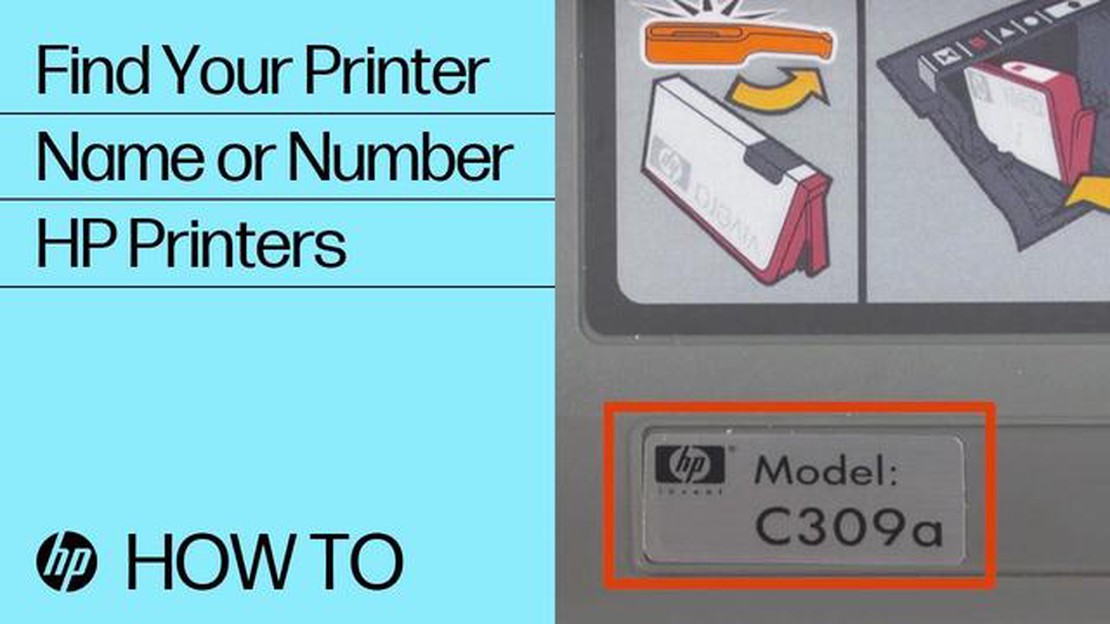
Ως περήφανος ιδιοκτήτης ενός εκτυπωτή HP, μπορεί να αναρωτιέστε πού μπορείτε να εντοπίσετε τον σειριακό αριθμό. Ο σειριακός αριθμός είναι μια κρίσιμη πληροφορία που μπορεί να σας βοηθήσει στην αντιμετώπιση προβλημάτων, στις αξιώσεις εγγύησης και στη συνολική διαχείριση του εκτυπωτή. Σε αυτόν τον αναλυτικό οδηγό, θα σας παρουσιάσουμε τους διάφορους τρόπους με τους οποίους μπορείτε να βρείτε τον σειριακό αριθμό του εκτυπωτή HP.
Ο εντοπισμός του σειριακού αριθμού σε έναν εκτυπωτή HP μπορεί να είναι διαφορετικός ανάλογα με το μοντέλο και τον τύπο του εκτυπωτή που διαθέτετε. Ωστόσο, υπάρχουν ορισμένες γενικές οδηγίες που μπορείτε να ακολουθήσετε για να σας βοηθήσουν να τον βρείτε. Μια κοινή θέση για τον σειριακό αριθμό είναι στο πίσω μέρος ή στο κάτω μέρος του εκτυπωτή. Είναι συνήθως ένας συνδυασμός γραμμάτων και αριθμών που μπορεί να αναγράφεται ως “S/N” ή “Serial Number”.
Αν δεν μπορείτε να βρείτε τον σειριακό αριθμό στο πίσω μέρος ή στο κάτω μέρος του εκτυπωτή σας, ίσως χρειαστεί να ελέγξετε την τεκμηρίωση του εκτυπωτή ή το κουτί στο οποίο βρισκόταν. Ο σειριακός αριθμός περιλαμβάνεται συχνά σε ένα αυτοκόλλητο ή μια ετικέτα που συνοδεύει τον εκτυπωτή ή είναι τυπωμένος στο ίδιο το κουτί. Είναι σημαντικό να φυλάξετε την τεκμηρίωση και το κουτί του εκτυπωτή σας σε ασφαλές μέρος, καθώς μπορεί να αποτελέσουν πολύτιμες πηγές πληροφοριών για σκοπούς εγγύησης και υποστήριξης.
Επιπλέον, για τους εκτυπωτές HP που διαθέτουν ενσωματωμένη οθόνη, μπορείτε συχνά να βρείτε τον σειριακό αριθμό πλοηγούμενοι στο μενού ρυθμίσεων του εκτυπωτή. Αναζητήστε μια ενότητα με την ένδειξη “About” (Πληροφορίες) ή “Information” (Πληροφορίες) και ο σειριακός αριθμός θα πρέπει να αναγράφεται εκεί.
Θυμηθείτε να σημειώσετε τον σειριακό αριθμό και να τον φυλάξετε σε ασφαλές μέρος για μελλοντική αναφορά. Έτσι θα διασφαλίσετε ότι έχετε άμεσα διαθέσιμες τις απαραίτητες πληροφορίες όποτε τις χρειάζεστε, είτε πρόκειται για την αντιμετώπιση προβλημάτων, είτε για αξιώσεις εγγύησης, είτε για τη γενική διαχείριση του εκτυπωτή.
Εάν πρέπει να βρείτε τον σειριακό αριθμό του εκτυπωτή HP για οποιονδήποτε λόγο, είτε πρόκειται για θέματα εγγύησης είτε για την αντιμετώπιση προβλημάτων, υπάρχουν μερικοί διαφορετικοί τρόποι για να τον εντοπίσετε. Ο σειριακός αριθμός είναι ένα μοναδικό αναγνωριστικό που μπορεί να σας βοηθήσει να εντοπίσετε το συγκεκριμένο μοντέλο εκτυπωτή και να παρακολουθήσετε το ιστορικό του.
Μέθοδος 1: Ελέγξτε τον εκτυπωτή
Κατ’ αρχάς, μπορείτε να δοκιμάσετε να ελέγξετε τον ίδιο τον φυσικό εκτυπωτή. Ο σειριακός αριθμός βρίσκεται συχνά σε ένα αυτοκόλλητο ή μια ετικέτα στο πίσω μέρος ή στο κάτω μέρος του εκτυπωτή. Αναζητήστε έναν συνδυασμό γραμμάτων και αριθμών, συνήθως διατεταγμένων σε συγκεκριμένη μορφή. Μπορεί να αναγράφεται ως “Serial No.” ή “S/N”.
Μέθοδος 2: Ελέγξτε τη συσκευασία του εκτυπωτή
Αν έχετε ακόμα την αρχική συσκευασία του εκτυπωτή σας, μπορείτε επίσης να ελέγξετε εκεί. Αναζητήστε μια ετικέτα ή ένα αυτοκόλλητο στη συσκευασία που φέρει τον σειριακό αριθμό του εκτυπωτή. Αυτό μπορεί να είναι ιδιαίτερα χρήσιμο εάν δεν έχετε ρυθμίσει ακόμη τον εκτυπωτή σας και πρέπει να βρείτε τον σειριακό αριθμό.
Μέθοδος 3: Ελέγξτε το λογισμικό του εκτυπωτή
Εάν έχετε ήδη ρυθμίσει τον εκτυπωτή σας και τον έχετε συνδέσει στον υπολογιστή σας, μπορείτε να ελέγξετε το λογισμικό του εκτυπωτή για τον σειριακό αριθμό. Ανοίξτε το λογισμικό εκτύπωσης HP στον υπολογιστή σας, μεταβείτε στις ρυθμίσεις ή τις προτιμήσεις του εκτυπωτή και αναζητήστε μια ενότητα που εμφανίζει τις πληροφορίες του εκτυπωτή. Ο σειριακός αριθμός θα πρέπει να αναγράφεται εκεί.
Μέθοδος 4: Ελέγξτε τον ενσωματωμένο διακομιστή Web του εκτυπωτή
Μια άλλη επιλογή είναι να αποκτήσετε πρόσβαση στον ενσωματωμένο διακομιστή ιστού του εκτυπωτή σας. Ανοίξτε ένα πρόγραμμα περιήγησης στο web και πληκτρολογήστε τη διεύθυνση IP του εκτυπωτή σας στη γραμμή διευθύνσεων. Αυτό θα ανοίξει το περιβάλλον εργασίας ιστού του εκτυπωτή, όπου μπορείτε να βρείτε διάφορες ρυθμίσεις και πληροφορίες σχετικά με τον εκτυπωτή. Αναζητήστε μια ενότητα που εμφανίζει τις πληροφορίες του εκτυπωτή, συμπεριλαμβανομένου του σειριακού αριθμού.
Μέθοδος 5: Ελέγξτε τον πίνακα ελέγχου του εκτυπωτή
Εάν ο εκτυπωτής σας διαθέτει πίνακα ελέγχου, ενδέχεται να μπορείτε να βρείτε τον σειριακό αριθμό απευθείας στον ίδιο τον εκτυπωτή. Ελέγξτε την οθόνη του εκτυπωτή για τυχόν μενού ή ρυθμίσεις που εμφανίζουν τις πληροφορίες του εκτυπωτή. Χρησιμοποιήστε τα πλήκτρα βέλους ή τα κουμπιά πλοήγησης στον πίνακα ελέγχου για να μετακινηθείτε στις επιλογές και να βρείτε τον σειριακό αριθμό.
Χρησιμοποιώντας μία από αυτές τις μεθόδους, θα μπορέσετε να εντοπίσετε τον σειριακό αριθμό του εκτυπωτή HP. Θυμηθείτε να τον καταγράψετε ή να τον φωτογραφίσετε για μελλοντική αναφορά, καθώς ενδέχεται να τον χρειαστείτε κατά την επικοινωνία με την υποστήριξη της HP ή για τυχόν αξιώσεις εγγύησης.
Εάν δεν μπορείτε να εντοπίσετε τον σειριακό αριθμό στην μπροστινή ή την επάνω επιφάνεια του εκτυπωτή HP, το επόμενο σημείο που πρέπει να ελέγξετε είναι το πίσω μέρος του εκτυπωτή. Ο σειριακός αριθμός βρίσκεται συνήθως σε ένα αυτοκόλλητο ή μια ετικέτα που είναι προσαρτημένη στην πίσω πλευρά του εκτυπωτή. Αναζητήστε μια σειρά αλφαριθμητικών χαρακτήρων, συνήθως διατεταγμένων σε συγκεκριμένη μορφή.
Όταν ελέγχετε το πίσω μέρος του εκτυπωτή, φροντίστε να έχετε καλό φωτισμό και καθαρή θέα της ετικέτας. Ορισμένα μοντέλα εκτυπωτών ενδέχεται να έχουν πολλαπλές αυτοκόλλητες ετικέτες στο πίσω μέρος του πίνακα, οπότε αναζητήστε εκείνη που υποδεικνύει συγκεκριμένα τον αριθμό σειράς. Μπορεί επίσης να αναγράφεται ως “S/N” ή “Serial Number” (αριθμός σειράς).
Εάν δυσκολεύεστε να βρείτε τον σειριακό αριθμό στο πίσω μέρος του εκτυπωτή, συμβουλευτείτε το εγχειρίδιο χρήσης του εκτυπωτή σας ή τον ιστότοπο του κατασκευαστή για συγκεκριμένες οδηγίες. Μπορεί να διαθέτουν διαγράμματα ή απεικονίσεις που μπορούν να σας βοηθήσουν να εντοπίσετε ευκολότερα τον σειριακό αριθμό.
Μόλις εντοπίσετε τον σειριακό αριθμό στο πίσω μέρος του εκτυπωτή, σημειώστε τον ή φωτογραφίστε τον για μελλοντική αναφορά. Ο σειριακός αριθμός είναι μια σημαντική πληροφορία που μπορεί να χρειαστεί κατά την εγγραφή του εκτυπωτή σας, την αναζήτηση τεχνικής υποστήριξης ή την παραγγελία ανταλλακτικών ή αναλωσίμων.
Κατά τη ρύθμιση του νέου σας εκτυπωτή HP, είναι σημαντικό να έχετε πρόχειρο τον σειριακό αριθμό. Ένα από τα ευκολότερα σημεία για να βρείτε τον σειριακό αριθμό είναι στην ίδια τη συσκευασία. Ο σειριακός αριθμός είναι συνήθως τυπωμένος σε μια ετικέτα ή ένα αυτοκόλλητο που είναι προσαρτημένο στο εξωτερικό της συσκευασίας. Αναζητήστε τυχόν ετικέτες ή αυτοκόλλητα που έχουν έναν συνδυασμό γραμμάτων και αριθμών, καθώς αυτός είναι πιθανότατα ο σειριακός αριθμός του εκτυπωτή σας.
Μόλις εντοπίσετε την ετικέτα ή το αυτοκόλλητο με τον σειριακό αριθμό, σημειώστε τον αλφαριθμητικό κωδικό. Είναι σημαντικό να καταγράψετε ή να φωτογραφίσετε τον σειριακό αριθμό για να διασφαλίσετε ότι τον έχετε άμεσα διαθέσιμο για μελλοντική αναφορά. Αυτός ο σειριακός αριθμός θα είναι χρήσιμος για σκοπούς εγγύησης, αντιμετώπισης προβλημάτων και επικοινωνίας με την υποστήριξη της HP.
Εάν δεν μπορείτε να βρείτε τον σειριακό αριθμό στη συσκευασία, δοκιμάστε να ελέγξετε τις πλευρές ή το κάτω μέρος του κουτιού. Ορισμένοι κατασκευαστές εκτυπώνουν τον σειριακό αριθμό απευθείας στο χαρτόνι ή στο υλικό συσκευασίας. Αναζητήστε οποιοδήποτε τυπωμένο κείμενο ή αριθμούς που μπορεί να μοιάζουν με σειριακό αριθμό.
Διαβάστε επίσης: Μπορείτε να παίξετε Pokemon Let's go χωρίς Joycons;
Επιπλέον, αν έχετε απορρίψει τη συσκευασία αλλά εξακολουθείτε να χρειάζεστε τον σειριακό αριθμό, μπορεί να τον βρείτε στην τεκμηρίωση του προϊόντος. Ελέγξτε τυχόν εγχειρίδια χρήσης, πληροφορίες εγγύησης ή άλλα έγγραφα που συνοδεύουν τον εκτυπωτή. Αναζητήστε μια ενότητα με τίτλο “σειριακός αριθμός” ή κάτι παρόμοιο. Ο σειριακός αριθμός μπορεί να είναι τυπωμένος μαζί με άλλες λεπτομέρειες του προϊόντος.
Συνοψίζοντας, όταν αναζητάτε τον σειριακό αριθμό του εκτυπωτή HP, ξεκινήστε ελέγχοντας τη συσκευασία. Αναζητήστε ετικέτες, αυτοκόλλητα ή τυπωμένο κείμενο στο εξωτερικό της συσκευασίας. Εάν ο σειριακός αριθμός δεν βρίσκεται στη συσκευασία, συμβουλευτείτε την τεκμηρίωση του προϊόντος για περαιτέρω βοήθεια. Θυμηθείτε να καταγράψετε τον σειριακό αριθμό για μελλοντική αναφορά.
Διαβάστε επίσης: Είναι η Killer Bee νεκρή στο Boruto;
Όταν πρόκειται για τον εντοπισμό του σειριακού αριθμού του εκτυπωτή HP, μία από τις πιο βολικές μεθόδους είναι μέσω του λογισμικού του εκτυπωτή. Με την πρόσβαση στο λογισμικό του εκτυπωτή, μπορείτε εύκολα να βρείτε τον σειριακό αριθμό και να συγκεντρώσετε όλες τις απαραίτητες πληροφορίες σχετικά με τη συσκευή σας.
Για να βρείτε τον σειριακό αριθμό στο λογισμικό του εκτυπωτή, ξεκινήστε ανοίγοντας το λογισμικό του εκτυπωτή στον υπολογιστή σας. Αυτό συνήθως μπορεί να γίνει μεταβαίνοντας στην ενότητα “Εκτυπωτές και συσκευές” στον Πίνακα Ελέγχου και επιλέγοντας τον εκτυπωτή σας HP. Μόλις ανοίξει το λογισμικό, προχωρήστε στην ενότητα “Ρυθμίσεις” ή “Πληροφορίες”, όπου συνήθως εμφανίζεται ο σειριακός αριθμός.
Εναλλακτικά, μπορείτε επίσης να βρείτε τον σειριακό αριθμό αποκτώντας πρόσβαση στη διαδικτυακή διεπαφή του εκτυπωτή. Απλώς εισαγάγετε τη διεύθυνση IP του εκτυπωτή στο πρόγραμμα περιήγησης στο web και συνδεθείτε στον πίνακα διαχείρισης του εκτυπωτή. Από εκεί, μεταβείτε στην καρτέλα “Settings” (Ρυθμίσεις) ή “Information” (Πληροφορίες), όπου συχνά εμφανίζεται ο σειριακός αριθμός.
Εάν δεν μπορείτε να εντοπίσετε τον σειριακό αριθμό στο λογισμικό του εκτυπωτή ή στη διεπαφή web, μπορείτε να προσπαθήσετε να ελέγξετε την τεκμηρίωση που συνοδεύει τον εκτυπωτή σας. Ο σειριακός αριθμός είναι συνήθως τυπωμένος σε μια ετικέτα που είναι τοποθετημένη στο πίσω ή στο κάτω μέρος του εκτυπωτή, καθώς και στο κουτί συσκευασίας.
Εν κατακλείδι, η εύρεση του σειριακού αριθμού στο λογισμικό του εκτυπωτή είναι μια γρήγορη και βολική μέθοδος. Με την πρόσβαση στο λογισμικό του εκτυπωτή ή στο web interface, μπορείτε εύκολα να αποκτήσετε πρόσβαση στον σειριακό αριθμό και να αποκτήσετε πολύτιμες πληροφορίες σχετικά με τον εκτυπωτή σας HP.
Εάν έχετε ψάξει παντού στον εκτυπωτή σας HP, αλλά εξακολουθείτε να μην μπορείτε να βρείτε τον σειριακό αριθμό, μην ανησυχείτε, υπάρχει ακόμα ένα μέρος που μπορείτε να ελέγξετε - το εγχειρίδιο χρήσης. Το εγχειρίδιο χρήσης είναι ένας ολοκληρωμένος οδηγός που παρέχει λεπτομερείς πληροφορίες σχετικά με τον εκτυπωτή σας, συμπεριλαμβανομένου του πού μπορείτε να βρείτε τον σειριακό αριθμό.
Για να αναζητήσετε τον σειριακό αριθμό στο εγχειρίδιο χρήσης, ξεκινήστε εντοπίζοντας τον πίνακα περιεχομένων. Αυτό θα σας βοηθήσει να περιηγηθείτε στο εγχειρίδιο και να βρείτε την ενότητα που αναφέρει τον σειριακό αριθμό. Αφού βρείτε την ενότητα, αναζητήστε τυχόν επικεφαλίδες ή υποκεφαλίδες που αναφέρουν τον σειριακό αριθμό. Αυτές οι επικεφαλίδες μπορεί να περιλαμβάνουν όρους όπως “αναγνώριση” ή “πληροφορίες προϊόντος”.
Εάν το εγχειρίδιο χρήσης δεν έχει συγκεκριμένη ενότητα αφιερωμένη στον αριθμό σειράς, προσπαθήστε να αναζητήσετε τυχόν διαγράμματα ή απεικονίσεις που δείχνουν τα διάφορα μέρη του εκτυπωτή. Αυτά τα διαγράμματα συχνά επισημαίνουν κάθε εξάρτημα, συμπεριλαμβανομένου του σειριακού αριθμού. Αναζητήστε τυχόν ετικέτες ή λεζάντες που αναφέρουν τον σειριακό αριθμό και ανατρέξτε στο αντίστοιχο διάγραμμα για περισσότερες πληροφορίες.
Εκτός από το εγχειρίδιο χρήσης, ορισμένοι εκτυπωτές HP συνοδεύονται επίσης από ένα ξεχωριστό έγγραφο που ονομάζεται “Οδηγός εγγύησης και υποστήριξης”. Αυτός ο οδηγός περιέχει συνήθως πληροφορίες σχετικά με τους όρους και τις προϋποθέσεις της εγγύησης, καθώς και οδηγίες για τον τρόπο εύρεσης του σειριακού αριθμού. Ελέγξτε και αυτό το έγγραφο εάν δεν μπορείτε να βρείτε τον σειριακό αριθμό στο εγχειρίδιο χρήσης.
Εάν εξακολουθείτε να μην μπορείτε να εντοπίσετε τον σειριακό αριθμό αφού συμβουλευτείτε το εγχειρίδιο χρήσης και τον οδηγό εγγύησης, ενδέχεται να χρειαστεί να επικοινωνήσετε με την υποστήριξη πελατών της HP για περαιτέρω βοήθεια. Θα είναι σε θέση να σας παράσχουν πρόσθετη καθοδήγηση σχετικά με τον τρόπο εύρεσης του σειριακού αριθμού και οποιαδήποτε άλλη πληροφορία μπορεί να χρειαστείτε.
Εάν αντιμετωπίζετε προβλήματα με τον εκτυπωτή HP και χρειάζεστε βοήθεια, η επικοινωνία με την υποστήριξη της HP είναι μια πολύ καλή επιλογή. Η Υποστήριξη της HP παρέχει ολοκληρωμένη βοήθεια και υπηρεσίες αντιμετώπισης προβλημάτων για να σας βοηθήσει να επιλύσετε τυχόν προβλήματα που μπορεί να αντιμετωπίσετε.
Για να επικοινωνήσετε με την Υποστήριξη της HP, μπορείτε να επισκεφθείτε τον ιστότοπο Υποστήριξης της HP. Εδώ, μπορείτε να βρείτε διάφορες επιλογές υποστήριξης, όπως ζωντανή συνομιλία, τηλεφωνική υποστήριξη και υποστήριξη μέσω ηλεκτρονικού ταχυδρομείου. Μπορείτε να επιλέξετε τη μέθοδο που σας βολεύει περισσότερο.
Πριν επικοινωνήσετε με την υποστήριξη της HP, συνιστάται να συγκεντρώσετε ορισμένες πληροφορίες σχετικά με τον εκτυπωτή σας, όπως ο αριθμός μοντέλου και ο σειριακός αριθμός. Αυτές οι πληροφορίες θα βοηθήσουν την ομάδα υποστήριξης να κατανοήσει καλύτερα το πρόβλημα και να παράσχει μια πιο ακριβή λύση. Ο σειριακός αριθμός είναι ιδιαίτερα σημαντικός, καθώς βοηθά στην ταυτοποίηση του συγκεκριμένου εκτυπωτή και της κατάστασης της εγγύησής του.
Όταν απευθυνθείτε στην υποστήριξη της HP, να είστε προετοιμασμένοι να δώσετε μια λεπτομερή περιγραφή του προβλήματος που αντιμετωπίζετε. Αυτό μπορεί να περιλαμβάνει τυχόν μηνύματα ή κωδικούς σφάλματος που εμφανίζονται στον εκτυπωτή, καθώς και τυχόν βήματα αντιμετώπισης προβλημάτων που έχετε ήδη επιχειρήσει. Όσο περισσότερες πληροφορίες μπορείτε να παρέχετε, τόσο πιο γρήγορα και αποτελεσματικά μπορεί να σας βοηθήσει η ομάδα υποστήριξης.
Η υποστήριξη της HP προσφέρει βήμα προς βήμα οδηγίες και καθοδήγηση για να σας βοηθήσει να επιλύσετε κοινά προβλήματα του εκτυπωτή, όπως εμπλοκές χαρτιού, προβλήματα συνδεσιμότητας και προβλήματα ποιότητας εκτύπωσης. Μπορεί επίσης να είναι σε θέση να παρέχουν ενημερώσεις λογισμικού ή προγράμματα οδήγησης για την αντιμετώπιση τυχόν προβλημάτων συμβατότητας που μπορεί να αντιμετωπίζετε.
Εάν ο εκτυπωτής σας βρίσκεται ακόμα υπό εγγύηση, η Υποστήριξη της HP μπορεί επίσης να είναι σε θέση να σας βοηθήσει με επισκευές ή αντικατάσταση ελαττωματικών εξαρτημάτων. Μπορούν να παρέχουν πληροφορίες σχετικά με την κάλυψη της εγγύησης και τις επιλογές για σέρβις ή επισκευή.
Συνολικά, η επικοινωνία με την Υποστήριξη HP είναι μια πολύτιμη πηγή για να λάβετε τη βοήθεια που χρειάζεστε για την επίλυση τυχόν προβλημάτων με τον εκτυπωτή HP. Η έμπειρη ομάδα υποστήριξής τους μπορεί να σας καθοδηγήσει στα βήματα αντιμετώπισης προβλημάτων, να παρέχει ενημερώσεις λογισμικού και να προσφέρει υπηρεσίες εγγύησης για να διασφαλίσει τη σωστή λειτουργία του εκτυπωτή σας.
Ο σειριακός αριθμός του εκτυπωτή σας HP βρίσκεται συνήθως στο πίσω μέρος ή στο κάτω μέρος του εκτυπωτή. Μερικές φορές είναι επίσης τυπωμένος σε μια ετικέτα στο εσωτερικό του εκτυπωτή.
Εάν δυσκολεύεστε να βρείτε τον σειριακό αριθμό του εκτυπωτή HP, μπορείτε να δοκιμάσετε να ελέγξετε την τεκμηρίωση του εκτυπωτή ή το κουτί στο οποίο παραδόθηκε. Μπορείτε επίσης να προσπαθήσετε να επικοινωνήσετε με την υποστήριξη πελατών της HP για βοήθεια.
Η γνώση του σειριακού αριθμού του εκτυπωτή HP μπορεί να είναι χρήσιμη σε διάφορες περιπτώσεις. Μπορεί να σας βοηθήσει να προσδιορίσετε το σωστό μοντέλο εκτυπωτή όταν αναζητάτε υποστήριξη ή αγοράζετε δοχεία μελάνης. Μπορεί επίσης να απαιτείται κατά την εγγραφή της εγγύησης του εκτυπωτή σας ή κατά την αντιμετώπιση τυχόν προβλημάτων υλικού.
Όχι, ο σειριακός αριθμός του εκτυπωτή HP δεν είναι προσβάσιμος μέσω των ρυθμίσεων του εκτυπωτή. Βρίσκεται φυσικά στον ίδιο τον εκτυπωτή.
Εάν αγοράσατε έναν μεταχειρισμένο εκτυπωτή HP και δεν έχετε το κουτί ή την τεκμηρίωση, μπορείτε να βρείτε τον σειριακό αριθμό στον ίδιο τον εκτυπωτή. Βρίσκεται συνήθως στο πίσω μέρος ή στο κάτω μέρος του εκτυπωτή. Εάν δεν μπορείτε να τον εντοπίσετε, μπορείτε να επικοινωνήσετε με την υποστήριξη πελατών της HP για βοήθεια.
Ναι, ο σειριακός αριθμός του εκτυπωτή σας HP είναι μοναδικός για τον συγκεκριμένο εκτυπωτή. Βοηθά στην ταυτοποίηση της μεμονωμένης συσκευής και χρησιμοποιείται για σκοπούς εγγύησης, εγγραφής και άλλους σκοπούς τεκμηρίωσης.
Μπορώ να χρησιμοποιήσω το Wii U χωρίς GamePad; Το Wii U, μια δημοφιλής κονσόλα παιχνιδιών που αναπτύχθηκε από τη Nintendo, κυκλοφόρησε αρχικά με το …
Διαβάστε το άρθροΕίναι καλύτερο το FXAA ή το TAA; Το Anti-aliasing είναι μια κρίσιμη τεχνική στα σύγχρονα γραφικά των βιντεοπαιχνιδιών που συμβάλλει στη βελτίωση της …
Διαβάστε το άρθροΕίναι το drift κακό για το αυτοκίνητο; Το drifting έχει αποκτήσει δημοτικότητα τα τελευταία χρόνια, χάρη σε βιντεοπαιχνίδια όπως το Need for Speed και …
Διαβάστε το άρθροΠοια είναι η πλουσιότερη εταιρεία παιχνιδιών; Η βιομηχανία παιχνιδιών έχει γίνει ένας από τους πιο προσοδοφόρους τομείς στον κόσμο, με εκατομμύρια …
Διαβάστε το άρθροΠώς μπορώ να ενεργοποιήσω την αναζήτηση της Ella Musk; Το Genshin Impact είναι ένα δημοφιλές παιχνίδι ρόλων δράσης ανοιχτού κόσμου που προσφέρει έναν …
Διαβάστε το άρθροΠοιος χαρακτήρας είναι ο καλύτερος για το Lions roar Genshin; Αν ψάχνετε τον καλύτερο χαρακτήρα για να χρησιμοποιήσετε το όπλο Lions Roar στο Genshin …
Διαβάστε το άρθρο